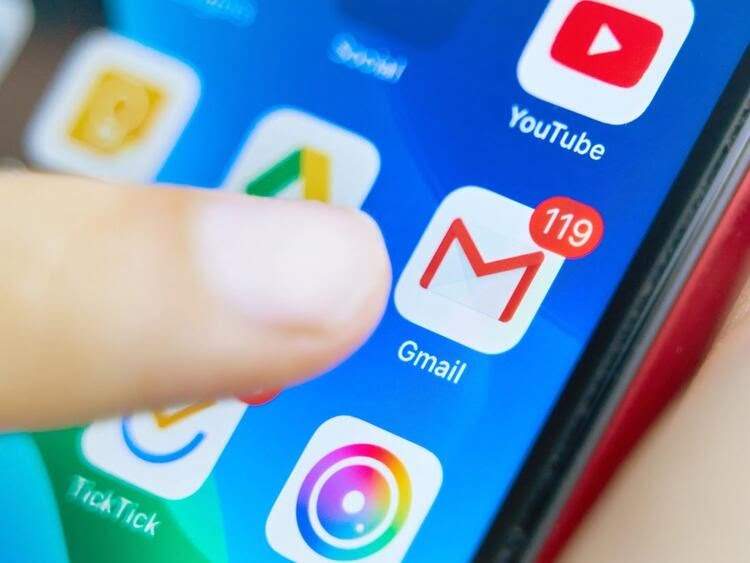Wenn Sie nicht wissen, wie Sie eine Google Mail-Signatur unter Android erstellen, helfen wir Ihnen weiter. Google Mail ist eine Anwendung, die Millionen von Menschen täglich sowohl für geschäftliche als auch für private Zwecke verwenden. Insbesondere beim Senden von E-Mails in einem professionellen Konto ist eine Signatur etwas, das das Erscheinungsbild verbessert. Jeder Benutzer kann sie zu seinen E-Mails in seinem Konto hinzufügen. Lesen Sie einfach weiter.
- Wie kann ich überprüfen, ob Ihr Smartphone Netflix HDR unterstützt?
- Wie erstelle ich ein sekundäres Instagram-Konto, das mit Ihrem Hauptprofil verknüpft ist?
- Wie deaktiviere ich automatische Updates in Windows 10?
Eine Google Mail-Signatur in Ihren E-Mails ist nicht nur etwas für ein professionelles Konto, sondern verleiht Ihren E-Mails auch eine persönliche Note. Wenn Sie also eine hinzufügen möchten, müssen Sie nur einige Schritte ausführen.
Wie erstelle ich eine Google Mail-Signatur auf Android?
Mit Google Mail können wir eine Signatur auf Android-Smartphones erstellen. Dies wird nur angezeigt, wenn wir eine E-Mail von unserem Smartphone senden oder beantworten. Wenn auf Ihrem Computer eine Signatur konfiguriert ist, wird diese nicht angezeigt. Daher möchten Sie möglicherweise dasselbe für beide verwenden oder ein exklusives für Ihr Telefon erstellen. Befolgen Sie einfach diese Schritte:
- Öffnen Sie Google Mail auf Ihrem Android-Gerät.
- Zeigen Sie das Seitenmenü der Anwendung an, indem Sie auf die drei horizontalen Streifen oben klicken.
- Gehe zu den Einstellungen.
- Klicken Sie auf Ihr E-Mail-Konto.
 Wie erstelle ich eine Google Mail-Signatur auf Android?
Wie erstelle ich eine Google Mail-Signatur auf Android?
- Gehen Sie zum Abschnitt Signatur.
- Klick es an.
- Erstellen Sie die Signatur.
- Klicken Sie auf Akzeptieren.
In dieser Version haben wir nicht so viele Konfigurationsoptionen wie auf dem Computer. Da wir nur den Text für diese Signatur erstellen können, gibt es keine Optionen zum Bearbeiten des Texts, z. B. Ändern der Schriftart, Größe, Position des Texts oder der Schriftfarbe.
 Diese Anzeige melden / * custom css * / .tdi_1_f57.td-a-rec {text-align: center; } .tdi_1_f57 .td-element-style {z-index: -1; } .tdi_1_f57.td-a-rec-img {Textausrichtung: links; } .tdi_1_f57.td-a-rec-img img {margin: 0 auto 0 0; } @media (maximale Breite: 767 Pixel) {.tdi_1_f57.td-a-rec-img {Textausrichtung: Mitte; }}
Diese Anzeige melden / * custom css * / .tdi_1_f57.td-a-rec {text-align: center; } .tdi_1_f57 .td-element-style {z-index: -1; } .tdi_1_f57.td-a-rec-img {Textausrichtung: links; } .tdi_1_f57.td-a-rec-img img {margin: 0 auto 0 0; } @media (maximale Breite: 767 Pixel) {.tdi_1_f57.td-a-rec-img {Textausrichtung: Mitte; }}